Usuń wirusa WinterWaldo.com (Zawiera Instrukcje Odzyskiwania)
Instrukcja usuwania wirusa WinterWaldo.com
Czym jest Wirus WinterWaldo.com?
Nie ma zabawy z WinterWaldo.com — to adware będzie psuło twoją przeglądarkę!
Wirus WinterWaldo.com początkowo pojawia się na komputerach użytkowników jako poręczne rozszerzenie przeglądarki , które rzekomo pozwala swoim użytkownikom uzyskać dostęp do gier ubieranek, akbji, logicznych i innych „mroźnych” zabaw bezpośrednio z przeglądarki internetowej. Niestety, wesoły nastrój świąteczny, który twórcy gier usilnie próbóją utworzyć idzie do kosza szybko po instalacji tego rozszerzenia. Okazuje się, że aplikacja rzeczywiście posiada wiele funkcjonalności adware oraz działa podejrzanie podczas przebywania na komputerze. Głównym i najbardziej oczywistym problemem, które napotykają użytkownicy jest ciągłe pojawiani się reklam od WinterWaldo i nagła zmiana domyślnej strony głównej. Podejrzany silnik wyszukiwania home.winterwaldo.com zastąpia tą używaną na co dzień, i prawdopodobnie nie będziesz w stanie cofnąć tych zmian aż do czasu, gdy rozszerzenie oraz związane z nim elementy zostanę usuwanięte z komputera. Należy podkreślić, że zmiany osiągną się ich prawdziwy kształt dopiero po ponownym uruchomieniu przeglądarki. W ten sposób można jeszcze mieć czas, aby usunąć wirusa z komputera WinterWaldo.com zanim uda mu się zadomowić ostatecznie. Zalecamy przeskanowanie urządzenia za pomocą programu FortectIntego anty-malware dla najszybszej eliminacji wirusa, a następnie resetowanie przeglądarki.
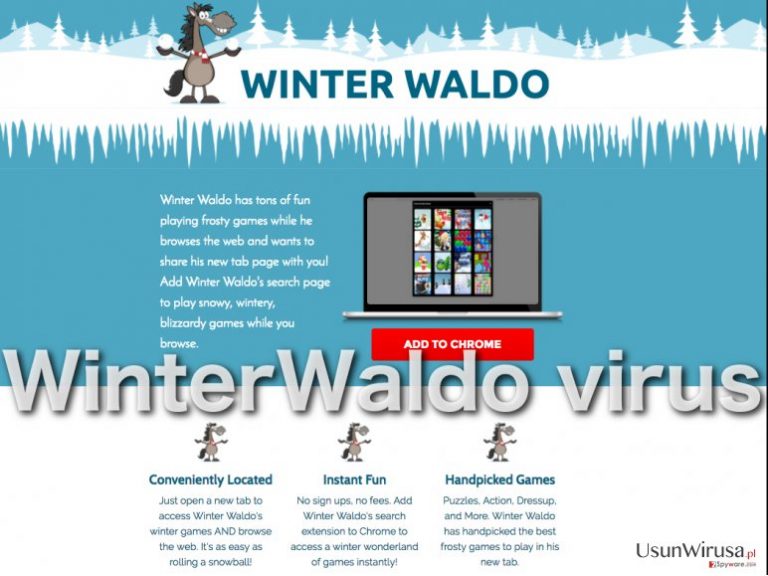
Kolejną sprawą, która sprawia, że porwanie WinterWaldo staje się irytujące i potencjalnie niebezpieczne jest fakt, że ten program może wpływać na programy blokujące reklamy w celu wyświetlania sponsorowanych treści reklamowych bez żadnych przeszkód. Nie byłoby problemu, gdyby ta sponsorowana treść była co najmniej być w jakikolwiek sposób użyteczna. Niestety, treść promowana przez takie podejrzane aplikacje zazwyczaj zawieraja odsyłacze do zainfekowanych stron internetowych, do których WinterWaldo.com przekierowuje bez ostrzeżenia . Jest to szczególnie niebezpieczne dla mniej doświadczonych internautów, którzy mogą przypadkowo zarazić swoje urządzenia złośliwym oprogramowaniem na takich stronach. Na szczycie wszystkich problemów, to rozszerzenie zbiera także informacje nie-osobowe o użytkownikach i ich zachowaniu w Internecie . Zbiera dane o adresie IP komputera, systemie operacyjnym i rodzaju przegladarki, by to adware mogło później dokładniej dostosować i wyświetlać użytkownikom zorientowane reklamy, w ten sposób zwiększając szanse na generowanie dodatkowych przychodów z reklam. Jest rzeczą oczywistą, że jeśli cenisz sobie prywatność i spokój podczas przeglądania internetu, usunięcie WinterWaldo.com jest po prostu nieuniknione. Przejdź do końca tego artykułu, aby dostać się do informacji na temat eksterminacji wirusów natychmiast.
Jak dostał się na mój komputer?
Czy nie jest to pytanie, które większość z nas by zadła sobie, jeśli niespodziewanie zobaczyła WinterWaldo.com na swoim komputerze? Rzeczywiście, użytkownicy rzadko się instalują to rozszerzenie, a częściej instalują go na swoim komputerze wraz z innym oprogramowaniem darmowej dystrybucji. Takie techniki marketingu nazywa się „dystrybucją pakietową”, która zawsze była i nadal pozostaje jedną z najbardziej popularnych technik przemycania szkodliwego oprogramowania na wybranych urządzeniach. Zasada działania rozprzestrzeniania pakietowego dość prosta. Twórcy szkodliwego oprogramowania skompilowali pakiet oprogramowania, który może zawierać uzasadniony i szkodliwy program. Co mają dalej robić to czekać, aż użytkownicy wybiorą „Szybkie” lub „Zalecane” ustawienia instalacji, które automatycznie zainstalują WinterWaldo na komputerze. Niemniej jednak, wybierając „Zaawansowany” lub „Niestandardowy” tryb instalacji zrujnujesz ten plan dość łatwo, ponieważ będą one w stanie ujawnić wszystkie dołączone komponenty i pozwolą zrezygnować z tych niepotrzebnych.
W jaki sposób przeprowadzę prawidłowe usuwanie WinderWaldo?
Jeśli uzyskałeś wirus WinterWaldo.com nieświadomie, a teraz chętnie chciałbyś się go pozbyć, aby zatrzymać niekończące się reklamy – na pewno możesz uważać się za szczęściarza. Nasi eksperci przygotowali wszechstronny, prosty i darmowy przewodnik usuwania WinterWaldo tuż poniżej tego artykułu, który można wykorzystać w celu usunięcia złośliwego oprogramowania z komputera. Jesteśmy świadomi, że dla mniej sprawnych użytkowników instrukcja usuwania wirusa może wydawać się przytłaczającym zadaniem. tacy użytkownicy mogą bezpiecznie przejść do opcji automatycznego usuwania zamiast tego i wykorzystać tę alternatywną metodą do usunięcia WinterWaldo.com za pomocą renomowanego skanera antywirusowego.
Możesz usunąć szkody spowodowane przez wirusa za pomocą FortectIntego. SpyHunter 5Combo Cleaner i Malwarebytes są zalecane do wykrywania potencjalnie niechcianych programów i wirusów wraz ze wszystkimi związanymi z nimi plikami i wpisami do rejestru.
Instrukcja ręcznego usuwania wirusa WinterWaldo.com
Odinstaluj z systemu Windows
Aby usunąć Wirus WinterWaldo.com z komputerów z systemem Windows 10/8, wykonaj te kroki:
- Wpisz Panel sterowania w pole wyszukiwania Windows i wciśnij Enter lub kliknij na wynik wyszukiwania.
- W sekcji Programy wybierz Odinstaluj program.

- Znajdź na liście wpisy powiązane z Wirus WinterWaldo.com (lub dowolny inny niedawno zainstalowany podejrzany program).
- Kliknij prawym przyciskiem myszy na aplikację i wybierz Odinstaluj.
- Jeśli pojawi się Kontrola konta użytkownika, kliknij Tak.
- Poczekaj na ukończenie procesu dezinstalacji i kliknij OK.

Jeśli jesteś użytkownikiem Windows 7/XP, postępuj zgodnie z następującymi instrukcjami:
- Kliknij Start > Panel sterowania zlokalizowany w prawym oknie (jeśli jesteś użytkownikiem Windows XP, kliknij na Dodaj/Usuń programy).
- W Panelu sterowania wybierz Programy > Odinstaluj program.

- Wybierz niechcianą aplikację klikając na nią raz.
- Kliknij Odinstaluj/Zmień na górze.
- W oknie potwierdzenia wybierz Tak.
- Kliknij OK kiedy proces usuwania zostanie zakończony.
Usuń WinterWaldo.com z systemu Mac OS X
-
Jeżeli korzystasz z OS X, kliknij przycisk Go na samej górze strony i wybierz Applications.

-
Poczekaj aż zobaczusz folder Applications i poszukaj w nimWinterWaldo.com czy też innych podejrzanych pogramów, króre mogą się w nim znajdować. Teraz kliknij prawym przyciskiem myszy na każdym z tych wyników i wybierz Move to Trash.

Zresetuj MS Edge/Chromium Edge
Aby usunąć WinterWaldo.com z Microsoft Edge musisz całkowicie usunąć rozszerzenie Winter Waldo z listy rozszerzeń przeglądarki, a następnie zresetować przeglądarkę.
Usuń niechciane rozszerzenia z MS Edge:
- Wybierz Menu (trzy poziome kropki w prawym górnym rogu okna przeglądarki i wybierz Rozszerzenia.
- Wybierz z listy rozszerzenie i kliknij na ikonę koła zębatego.
- Kliknij Odinstaluj na dole.

Wyczyść pliki cookie i inne dane przeglądania:
- Kliknij na Menu (trzy poziome kropki w prawym górnym rogu okna przeglądarki) i wybierz Prywatność i bezpieczeństwo.
- Pod Wyczyść dane przeglądania wybierz Wybierz elementy do wyczyszczenia.
- Zaznacz wszystko (oprócz haseł, chociaż możesz chcieć uwzględnić licencje na multimedia w stosownych przypadkach) i kliknij Wyczyść.

Przywróć ustawienia nowej karty i strony głównej:
- Kliknij na ikonę menu i wybierz Ustawienia.
- Następnie znajdź sekcję Uruchamianie.
- Kliknij Wyłącz, jeśli znalazłeś jakąkolwiek podejrzaną domenę.
Zresetuj MS Edge, jeśli powyższe kroki nie zadziałały:
- Wciśnij Ctrl + Shift + Esc, żeby otworzyć Menedżera zadań.
- Kliknij na strzałkę Więcej szczegółów u dołu okna.
- Wybierz kartę Szczegóły.
- Teraz przewiń w dół i zlokalizuj wszystkie wpisy zawierające Microsoft Edge w nazwie. Kliknij na każdy z nich prawym przyciskiem myszy i wybierz Zakończ zadanie, by zatrzymać działanie MS Edge.

Jeżeli to rozwiązanie ci nie pomogło, możesz musieć skorzystać z zaawansowanej metody resetowania Edge. Pamiętaj, że zanim przejdziesz dalej, musisz wykonać kopię zapasową swoich danych.
- Znajdź na swoim komputerze następujący folder: C:\\Users\\%username%\\AppData\\Local\\Packages\\Microsoft.MicrosoftEdge_8wekyb3d8bbwe.
- Wciśnij Ctrl + A na klawiaturze, by zaznaczyć wszystkie foldery.
- Kliknij na nie prawym przyciskiem myszy i wybierz Usuń.

- Teraz kliknij prawym przyciskiem myszy na przycisk Start i wybierz Windows PowerShell (Administrator).
- Kiedy otworzy się nowe okno, skopiuj i wklej następujące polecenie, a następnie wciśnij Enter:
Get-AppXPackage -AllUsers -Name Microsoft.MicrosoftEdge | Foreach {Add-AppxPackage -DisableDevelopmentMode -Register “$($_.InstallLocation)\\AppXManifest.xml” -Verbose

Instrukcje dla Edge opartej na Chromium
Usuń rozszerzenia z MS Edge (Chromium):
- Otwórz Edge i kliknij Ustawienia > Rozszerzenia.
- Usuń niechciane rozszerzenia klikając Usuń.

Wyczyść pamięć podręczną i dane witryn:
- Kliknij na Menu i idź do Ustawień.
- Wybierz Prywatność i usługi.
- Pod Wyczyść dane przeglądania wybierz Wybierz elementy do wyczyszczenia.
- Pod Zakres czasu wybierz Wszystko.
- Wybierz Wyczyść teraz.

Zresetuj MS Edge opartą na Chromium:
- Kliknij na Menu i wybierz Ustawienia.
- Z lewej strony wybierz Zresetuj ustawienia.
- Wybierz Przywróć ustawienia do wartości domyślnych.
- Potwierdź za pomocą Resetuj.

Zresetuj Mozillę Firefox
Mozilla Firefox może być wyczyszczona z wirusa WinterWaldo.com eliminując uszkodzone rozszerzenia z przeglądarki, a następnie przestrzeganie instrukcji resetowania wskazanej poniżej.
Usuń niebezpieczne rozszerzenia:
- Otwórz przeglądarkę Mozilla Firefox i kliknij na Menu (trzy poziome linie w prawym górnym rogu okna).
- Wybierz Dodatki.
- W tym miejscu wybierz wtyczki, które są powiązane z Wirus WinterWaldo.com i kliknij Usuń.

Zresetuj stronę główną:
- Kliknij na trzy poziome linie w prawym górnym rogu, by otworzyć menu.
- Wybierz Opcje.
- W opcjach Strona startowa wpisz preferowaną przez siebie stronę, która otworzy się za każdym razem, gdy na nowo otworzysz Mozillę Firefox.
Wyczyść pliki cookie i dane stron:
- Kliknij Menu i wybierz Opcje.
- Przejdź do sekcji Prywatność i bezpieczeństwo.
- Przewiń w dół, by znaleźć Ciasteczka i dane stron.
- Kliknij na Wyczyść dane…
- Wybierz Ciasteczka i dane stron oraz Zapisane treści stron i wciśnij Wyczyść.

Zresetuj Mozillę Firefox
Jeżeli nie usunięto Wirus WinterWaldo.com po wykonaniu powyższych instrukcji, zresetuj Mozillę Firefox:
- Otwórz przeglądarkę Mozilla Firefox i kliknij Menu.
- Przejdź do Pomoc i wybierz Informacje dla pomocy technicznej.

- W sekcji Dostrój program Firefox, kliknij na Odśwież Firefox…
- Kiedy pojawi się wyskakujące okienko, potwierdź działanie wciskając Odśwież Firefox – powinno to zakończyć usuwanie Wirus WinterWaldo.com.

Zresetuj Google Chrome
Jeśli Google Chrome został zainfekowany WinterWaldo.com, trzeba usunąć to rozszerzenie z przeglądarki i zresetować ją, wyeliminować zmiany dokonane w ustawieniach domyślnej wyszukiwarki i głównej strony internetowej.
Usuń złośliwe rozszerzenia z Google Chrome:
- Otwórz Google Chrome, kliknij na Menu (trzy pionowe kropki w prawym górnym rogu) i wybierz Więcej narzędzi > Rozszerzenia.
- W nowo otwartym oknie zobaczysz zainstalowane rozszerzenia. Odinstaluj wszystkie podejrzane wtyczki klikając Usuń.

Wyczyść pamięć podręczną i dane witryn w Chrome:
- Kliknij na Menu i wybierz Ustawienia.
- W sekcji Prywatność i bezpieczeństwo wybierz Wyczyść dane przeglądania.
- Wybierz Historia przeglądania, Pliki cookie i inne dane witryn oraz Obrazy i pliki zapisane w pamięci podręcznej.
- Kliknij Wyczyść dane.

Zmień swoją stronę główną:
- Kliknij menu i wybierz Ustawienia.
- Poszukaj podejrzanych stron w sekcji Po uruchomieniu.
- Kliknij Otwórz konkretną stronę lub zestaw stron i kliknij na trzy kropki, by znaleźć opcję Usuń.
Zresetuj Google Chrome:
Jeśli poprzednie metody ci nie pomogły, to zresetuj Google Chrome, by wyeliminować wszystkie komponenty:
- Kliknij Menu i wybierz Ustawienia.
- Przewiń sekcję Ustawienia i kliknij Zaawansowane.
- Przewiń w dół i zlokalizuj sekcję Resetowanie komputera i czyszczenie danych.
- Teraz kliknij Przywróć ustawienia do wartości domyślnych.
- Potwierdź za pomocą Resetuj ustawienia, by ukończyć usuwanie.

Zresetuj Safari
Usuń niechciane rozszerzenia z Safari:
- Kliknij Safari > Preferencje…
- W nowym oknie wybierz Rozszerzenia.
- Wybierz niechciane rozszerzenie powiązane z Wirus WinterWaldo.com i wybierz Odinstaluj.

Wyczyść pliki cookie i inne dane witryn w Safari:
- Kliknij Safari > Wymaż historię…
- Z rozwijanego menu pod Wymaż, wybierz cała historia.
- Potwierdź za pomocą Wymaż historię.

Zresetuj Safari, jeśli powyższe kroki nie pomogły:
- Kliknij Safari > Preferencje…
- Przejdź do karty Zaawansowane.
- Zaznacz Pokazuj menu Programowanie na pasku menu.
- Kliknij Programowanie na pasku menu i wybierz Wyczyść pamięć podręczną.

Po odnstalowaniu tego potencjalnie niechcianego programy i naprawieniu swoich przeglądarek polecamy ci przeskanowanie swojego komputera sprawdzonym oprogramowaniem antywirusowym. Z pewnoscia pomoże ci to pozbyć się WinterWaldo.com i jego wpisów w rejestrze, program dodatkowo będzie w stanie rozpoznać powiązane pasożyty i inne infekcje malware na twoim kompterze. Aby tak się stało polecamy skorzystanie z wysoko ocenianego przez nas programu zdolnego do usuwania oprogramowania malware: FortectIntego, SpyHunter 5Combo Cleaner lub Malwarebytes.
Polecane dla ciebie:
Nie pozwól, by rząd cię szpiegował
Rząd ma wiele problemów w związku ze śledzeniem danych użytkowników i szpiegowaniem obywateli, więc powinieneś mieć to na uwadze i dowiedzieć się więcej na temat podejrzanych praktyk gromadzenia informacji. Uniknij niechcianego śledzenia lub szpiegowania cię przez rząd, stając się całkowicie anonimowym w Internecie.
Możesz wybrać różne lokalizacje, gdy jesteś online i uzyskać dostęp do dowolnych materiałów bez szczególnych ograniczeń dotyczących treści. Korzystając z Private Internet Access VPN, możesz z łatwością cieszyć się połączeniem internetowym bez żadnego ryzyka bycia zhakowanym.
Kontroluj informacje, do których dostęp może uzyskać rząd i dowolna inna niepożądana strona i surfuj po Internecie unikając bycia szpiegowanym. Nawet jeśli nie bierzesz udziału w nielegalnych działaniach lub gdy ufasz swojej selekcji usług i platform, zachowaj podejrzliwość dla swojego własnego bezpieczeństwa i podejmij środki ostrożności, korzystając z usługi VPN.
Kopie zapasowe plików do późniejszego wykorzystania w przypadku ataku malware
Problemy z oprogramowaniem spowodowane przez malware lub bezpośrednia utrata danych w wyniku ich zaszyfrowania może prowadzić do problemów z twoim urządzeniem lub do jego trwałego uszkodzenia. Kiedy posiadasz odpowiednie, aktualne kopie zapasowe, możesz z łatwością odzyskać dane po takim incydencie i wrócić do pracy.
Bardzo ważne jest, aby aktualizować kopie zapasowe po wszelkich zmianach na urządzeniu, byś mógł powrócić do tego nad czym aktualnie pracowałeś, gdy malware wprowadziło jakieś zmiany lub gdy problemy z urządzeniem spowodowały uszkodzenie danych lub wpłynęły negatywnie na wydajność.
Posiadając poprzednią wersję każdego ważnego dokumentu lub projektu, możesz oszczędzić sobie frustracji i załamania. Jest to przydatne, gdy niespodziewanie pojawi się malware. W celu przywrócenia systemu, skorzystaj z Data Recovery Pro.


